Fragmentované písmo
Ďalší textový efekt, držiaci sa zásady „ľahko, rýchlo, efektne“ a kvalitne, si dnes ukážeme v tomto krátkom tutoriáli.
Začnite otvorením nového dokumentu o ľubovoľných rozmeroch. Pozadie vyplňte čiernou farbou. Z paletky nástrojov vyberte Type Tool a napíšte svoj text.

Vrstvu s textom zduplikujte, choďte do menu Filter | Pixelate | Fragment a nechajte tento filter aplikovať 2 až 3 razy na zduplikovanú vrstvu.

Zduplikovanú vrstvu zariaďte pod originálnu vrstvu s textom, ktorej opacitu zmeňte na 40 až 50 %.

Zatiaľ máte dve vrstvy, v čiernobielom prevedení s aplikovaným efektom na jednej z nich. Môžete teda začať pridaním farby. Keďže textová vrstva nie je rastrovaná, môžete pohodlne zmeniť jej farbu tak, že zmeníte farbu samotného písma. Ak vám táto možnosť nevyhovuje, je tu možnosť Hue and Saturation a Color Balance v Image | Image Adjust, alebo použitie vzájomnej interakcie vrstiev.

Ďalej môžete využiť skúsenosti z mojich predošlých tutoriálov a použiť linky okolo textov s posunutím o pár pixelov na jednotlivé strany s docielením efektu „oscilujúceho“ textu.

Nezabudnite zmenšiť opacitu nových vrstiev s linkami na +/- 50 %, aby zostal viditeľný pôvodný efekt fragmentovaného písma. Dajú sa použiť aj iné filtre (Motion Blur, Radial Blur).

Zaujímavého efektu docielite aj pokiaľ zadáte pri vrstve s okrajovými linkami interakciu Overlay.

Starší komentáře ke článku
Pokud máte zájem o starší komentáře k tomuto článku, naleznete je zde.
Mohlo by vás také zajímat
-

-

Windows App: Pracujte odkudkoliv, kdykoliv
3. listopadu 2024 -
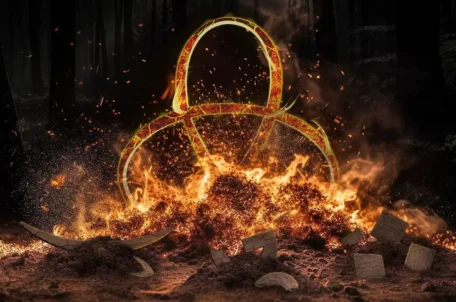
-

Nejnovější
-

Zrychlete svůj web s LiteSpeed a CZECHIA.COM
29. dubna 2025 -

-

-




